Introducción
Este documento describe cómo actualizar Cisco UCS Manager.
Prerequisites
Requirements
Cisco recomienda que tenga conocimiento sobre estos temas:
- Conocimientos básicos de Cisco UCS.
Componentes Utilizados
La información que contiene este documento se basa en las siguientes versiones de software y hardware.
- Versión del software 4.2(2e)
- Versión del software 4.3(3a)
- Fabric Interconnects 6454 (UCS-FI-6454)
La información que contiene este documento se creó a partir de los dispositivos en un ambiente de laboratorio específico. Todos los dispositivos que se utilizan en este documento se pusieron en funcionamiento con una configuración verificada (predeterminada). Si tiene una red en vivo, asegúrese de entender el posible impacto de cualquier comando.
Antecedentes
En el ejemplo de esta guía se muestra un par de Fabric Interconnects de Cisco 6454y se realiza una actualización de la versión 4.2(2e) a 4.3(3a) mediante el paquete A del software de infraestructura Cisco UCS.
Este paquete incluye imágenes de firmware necesarias para actualizar estos componentes:
- Software Cisco UCS Manager
- Firmware del núcleo y del sistema para las Fabric Interconnects
- Firmware del módulo de E/S
Lea la documentación oficial de Cisco para su modelo específico y la versión de firmware de Fabric Interconnects antes de continuar con este ejercicio.
Configurar
Valide la ruta de actualización de su versión de software actual en el sitio web de la Matriz de compatibilidad con actualizaciones y reducciones de Cisco UCS Manager.
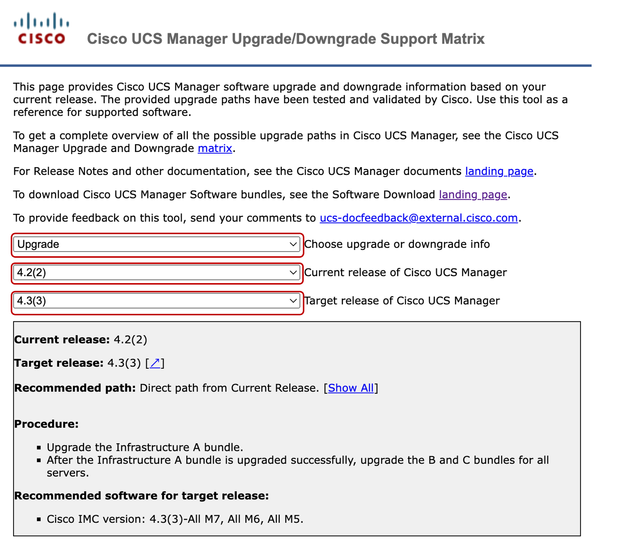 1 Administrador de asistencia
1 Administrador de asistencia
Al abrir una solicitud de servicio, se pueden obtener otras recomendaciones sobre la actualización del firmware (cuando se utiliza la herramienta de actualización del firmware TAC Assistant) a través del Administrador de casos de soporte.
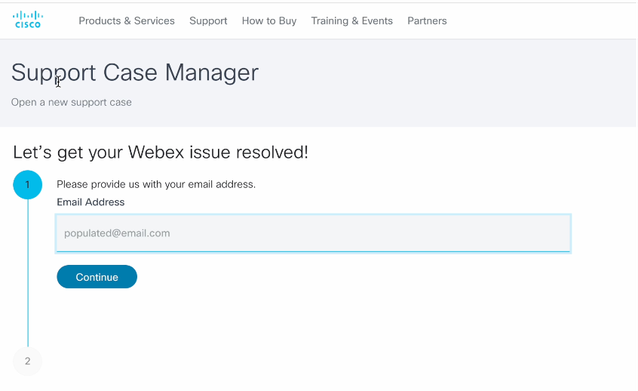 2 Administrador de casos de soporte
2 Administrador de casos de soporte
Descargue el paquete de firmware necesario para su modelo de Fabric Interconnect específico desde el sitio web del centro de descargas de software de Cisco.
Inicie sesión con su cuenta de Cisco para realizar la descarga.
Tenga en cuenta que el FI-6454 utiliza la misma imagen de firmware que los Fabric Interconnects FI-64108 porque ambos son Fabric Interconnects de la serie 6400.
Acepte las condiciones generales de Cisco para que comience la descarga.
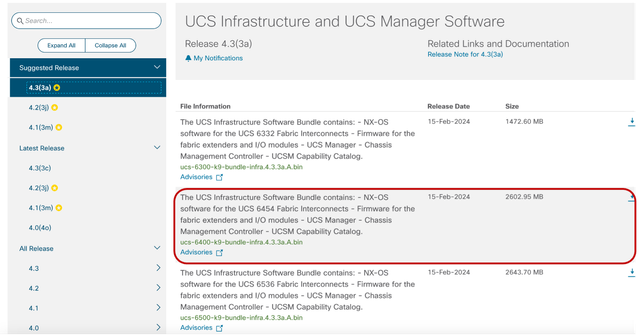
Una vez completada la descarga, inicie sesión en la interfaz web de UCS Manager mediante la dirección IP del clúster de Fabric Interconnect o el nombre de dominio completo con una cuenta que posea privilegios de administrador.
Vaya a Equipo>Administración del firmware>Firmware instalado.
Expanda UCS Manager y confirme la versión de firmware de UCS Manager en ejecución.
Desplácese hasta Descargar tareas y haga clic en Descargar firmware.
 5 Tareas de descarga
5 Tareas de descarga
En la ventana emergente, haga clic en Elegir archivo
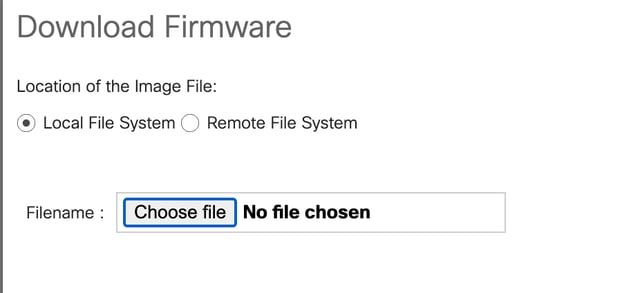 6 Elegir archivo
6 Elegir archivo
Vaya al directorio donde se guardó el paquete Fabric Interconnect descargado y seleccione el archivo Infra A,Bundle, haga clic en Open y OK.
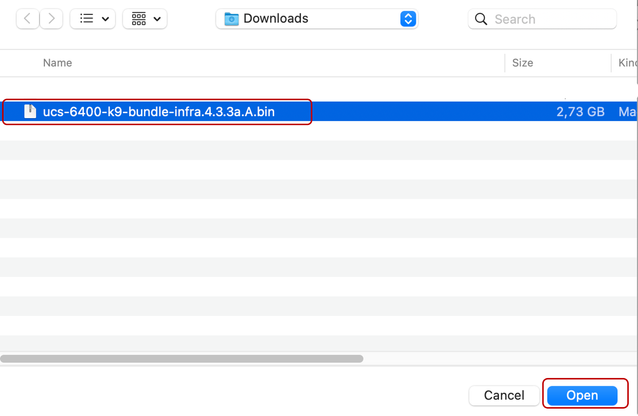 7 Abrir archivo
7 Abrir archivo
Una vez que el paquete descargado se haya importado a UCS Manager, haga clic en Firmware Auto Install (Instalación automática del firmware), seleccione Install Infrastructure Firmware en Acciones.
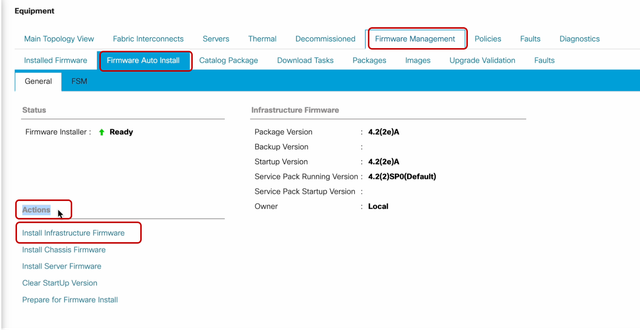 8 Instalación del firmware
8 Instalación del firmware
Revise atentamente todas las advertencias y resuelva los problemas pendientes en la ventana emergente si es necesario antes de continuar. Seleccione Ignore all y haga clic en Next
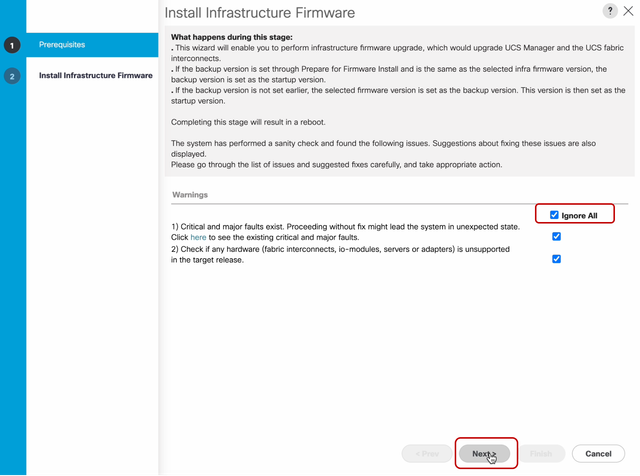 9 Ignorar todo, Siguiente
9 Ignorar todo, Siguiente
Elija el paquete de información adecuado en el menú desplegable y marque la casilla de verificación Actualizar ahora. Haga clic en Finish (Finalizar).
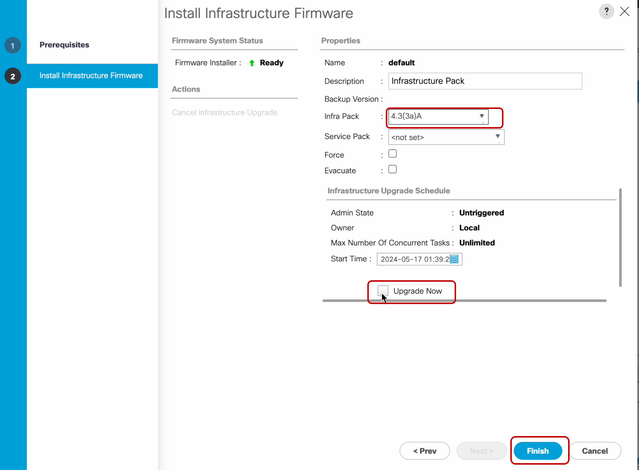 10 Actualice ahora y finalice
10 Actualice ahora y finalice
Haga clic en Sí para pasar por alto la advertencia de que el Service Pack no está seleccionado. Click OK.
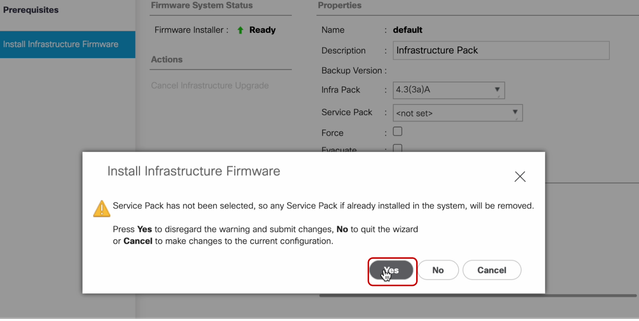 11 Alerta de instalación
11 Alerta de instalación
Para supervisar el progreso de la actualización, haga clic en la pestaña FSM. La actualización comienza después de unos momentos.
Se recomienda encarecidamente habilitar la opción Evacuate, para garantizar que el tráfico se mueva entre Fabric Interconnects durante el proceso de actualización y para evitar la interrupción del tráfico.
Normalmente, esto se realiza primero en la Fabric Interconnect secundaria.
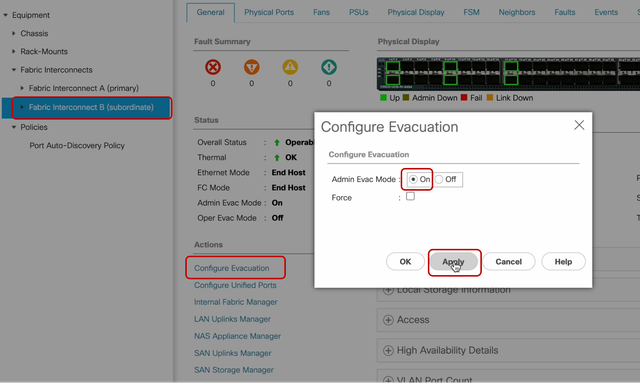 12 Configurar y aplicar
12 Configurar y aplicar
Verifique que las rutas funcionen (desde la perspectiva de UCS), así como cualquier ruta virtual o máquina virtual, NIC virtual o HBA.
Esto garantiza que el tráfico no se vea afectado durante el proceso de actualización.
Si hay algún vNIC o vHBA caído, verifique el impacto y resuelva la situación antes de la actualización.
Por diseño, la actualización de la infraestructura de UCS inicia la actualización en la fabric interconectada secundaria.
Cuando la actualización esté a punto de finalizar en la Fabric Interconnect secundaria, el sistema UCS cerrará su sesión temporalmente.
Esto se debe a que el UCS Manager se está actualizando y los procesos de gestión están inactivos; sin embargo, el plano de datos permanece activo al desconectarse del plano de gestión.
Si configuró SNMP, es posible que reciba alertas con respecto al estado del plano de administración.
Esto es normal, por lo que se recomienda inhabilitar las notificaciones SNMP durante su actualización y volver a habilitarlas después de haber completado la actividad.
Tan pronto como el sistema vuelva a estar disponible, se completa la actualización del componente UCS Manager.
Puede volver a iniciar sesión en UCS Manager para supervisar el resto de la actualización mediante la pestaña FSM.
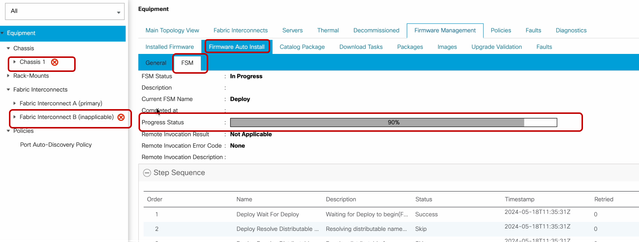 13 Instalación automática del firmware
13 Instalación automática del firmware
El Fabric Interconnect subordinado y su módulo de E/S de chasis correspondiente completan sus actualizaciones respectivas.
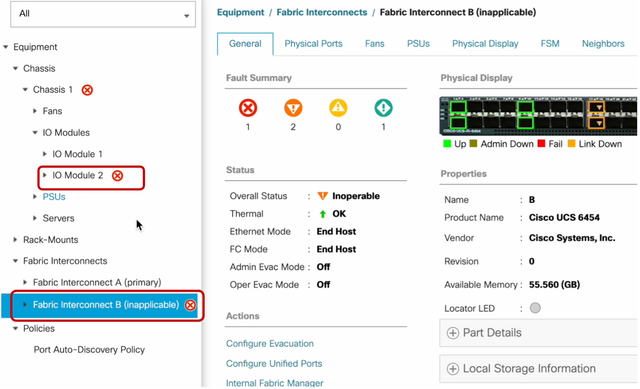 14 Fabric Interconnect
14 Fabric Interconnect
Una vez completada, verifique que la nueva versión del firmware esté instalada en la fabric interconectada subordinada seleccionando la fabric interconectada subordinada
(en este casoFabric InterconnectBin en la sección Equipment del panel de navegación).
Desplácese hacia abajo en la ficha General. En la sección Firmware, observe la versión de firmware recién instalada en la fabric interconectada subordinada.
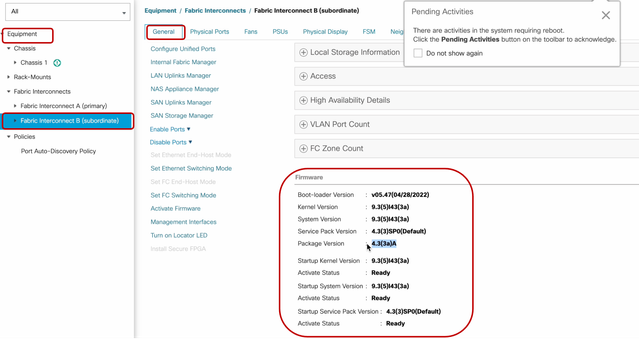 14 Fabric Interconnect
14 Fabric Interconnect
Para que esté completo, el Fabric Interconnect principal debe actualizarse y reiniciarse.
Existe una alerta de que es necesario reiniciar para realizar cambios efectivos.

Nota: Este es un paso crítico. Verifique que todas las rutas se estén ejecutando física y virtualmente, así como la alta disponibilidad en ambos Fabric Interconnects antes de reiniciar el Fabric Interconnect A.
Esto es clave para garantizar el éxito y evitar interrupciones o tiempos de inactividad. Un sistema operativo o máquina virtual parece estar en ejecución, pero su ruta secundaria no está completamente activa.
Si esta es la situación, al reiniciar Fabric Interconnect A, el sistema operativo o la máquina virtual posiblemente pierdan la conexión debido a su incapacidad para encontrar una ruta.
Una vez que se hayan verificado todos, continúe con seguridad para reiniciar Fabric Interconnect A.
Haga clic en el menú emergente Actividades pendientes en la esquina superior derecha
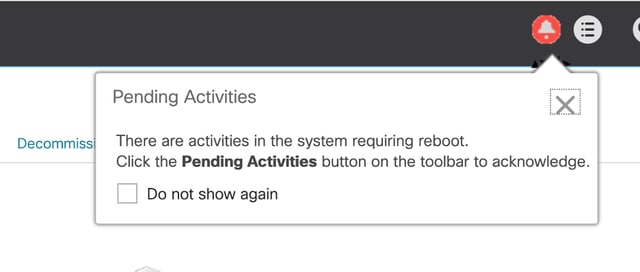 14 Fabric Interconnect
14 Fabric Interconnect
Seleccione Fabric Interconnects. Haga clic en Reiniciar ahora. Seleccione Yes en la ventana emergente y haga clic en OK para cerrar las ventanas emergentes.
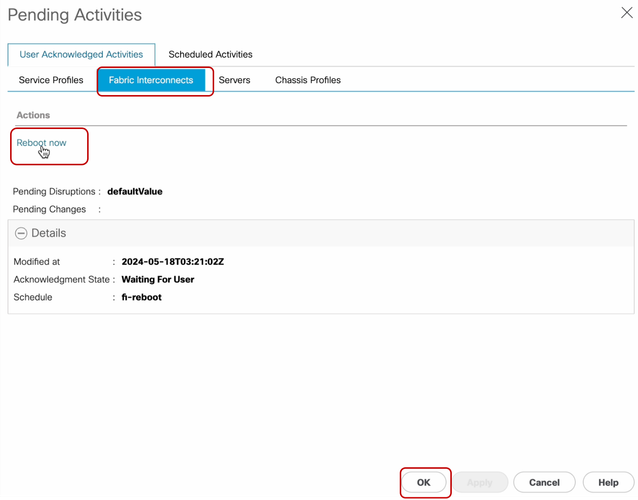 17 Reinicie, correcto
17 Reinicie, correcto
Esta acción reinicia el Fabric Interconnect principal para completar la actualización del firmware.
Durante este proceso de reinicio, la función de liderazgo de clúster del sistema la asume el subordinado, por lo que se desconecta de UCS Manager temporalmente.
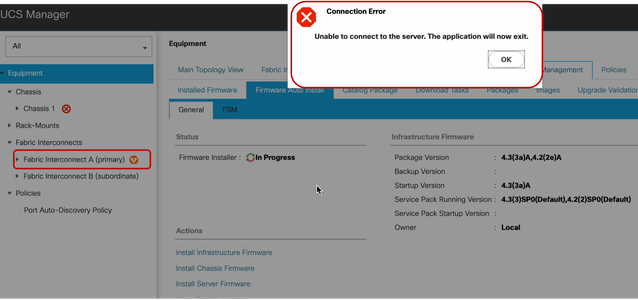 18 Error de conexión
18 Error de conexión
Una vez restaurado el acceso a la GUI de UCS Manager, vuelva a iniciar sesión.
Vuelva a supervisar el FSM para verificar el progreso de la actualización.
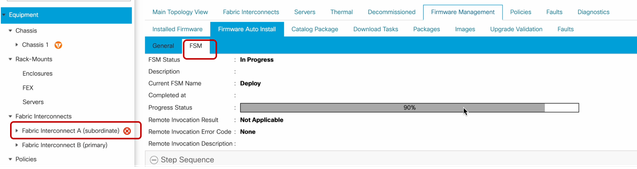 19 Fabric Interconnect A
19 Fabric Interconnect A
Una vez finalizada la actualización, la interconexión primaryFabric anterior asume la función subordinada en el clúster.
Verificación
Para comprobar que la actualización de UCS Manager se ha realizado correctamente, en la sección Equipo del panel de navegación, seleccione Fabric Interconnects.
En la pestaña Firmware instalado, haga clic en el icono de expandir todo más (+).
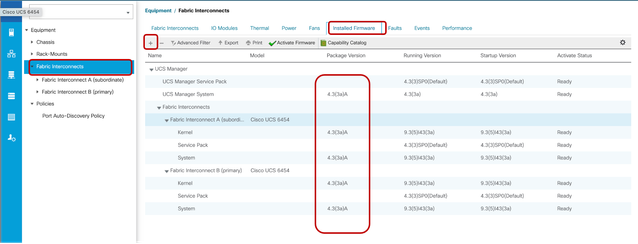 20 Firmware instalado
20 Firmware instalado
UCS Manager se ha actualizado correctamente.
Si ya configuró el parámetro de evacuación, recuerde desactivarlo ahora.
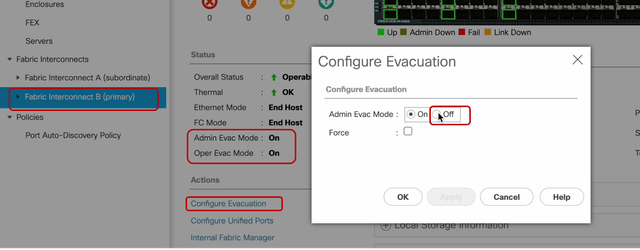 21 Modo de administración desactivado
21 Modo de administración desactivado
Si es necesario, puede cambiar el líder del clúster usando este comando CLI en el modo local-mgmt:
#cluster lidera una
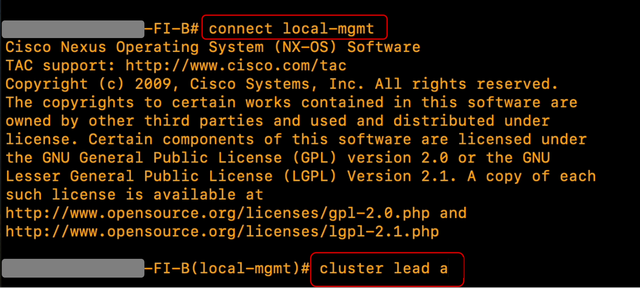 22 Conecte el cliente potencial del clúster
22 Conecte el cliente potencial del clúster
EscribaSí para continuar. A continuación, se le desconectará temporalmente de las instancias CLI y GUI.
Vuelva a iniciar sesión en UCS Manager para comprobar que el lead de clúster es ahora su Fabric Interconnect principal anterior.
La actualización de UCS Manager ha finalizado.

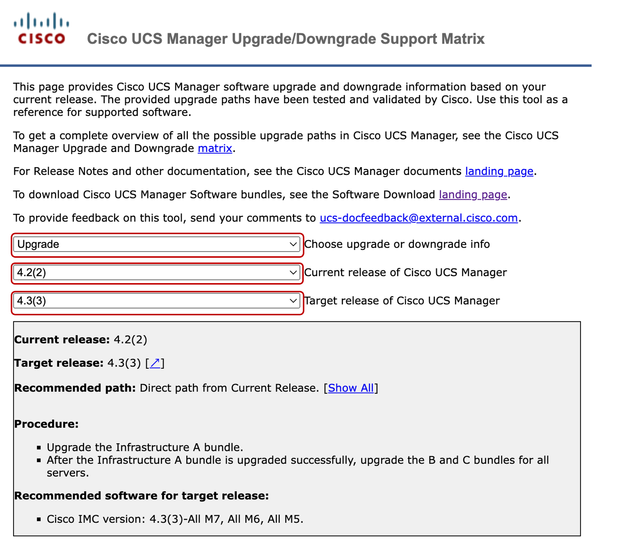
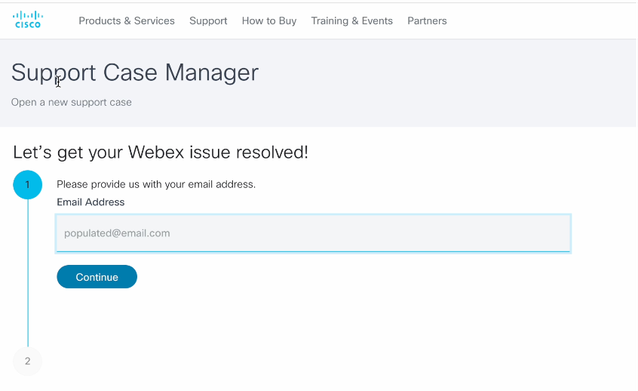
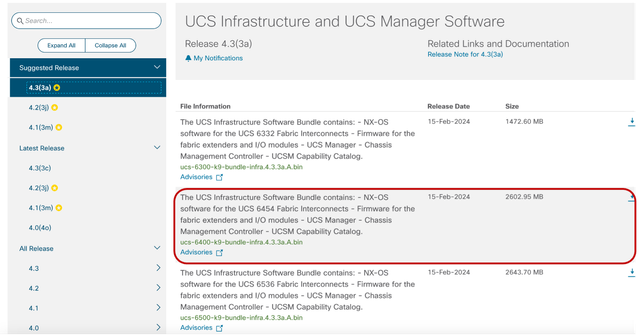

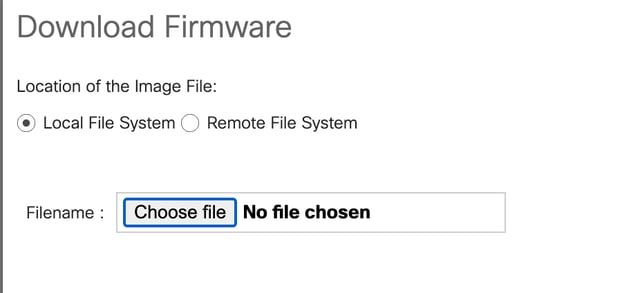
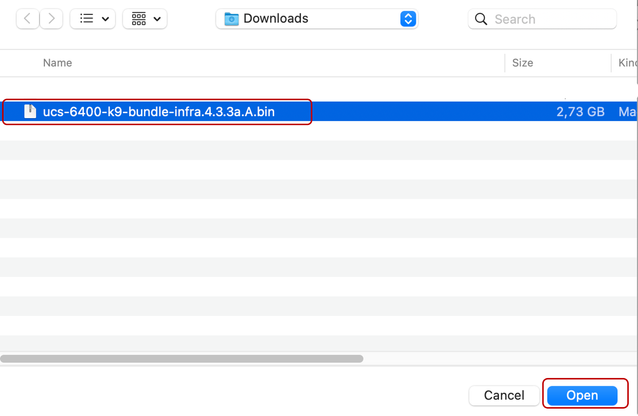
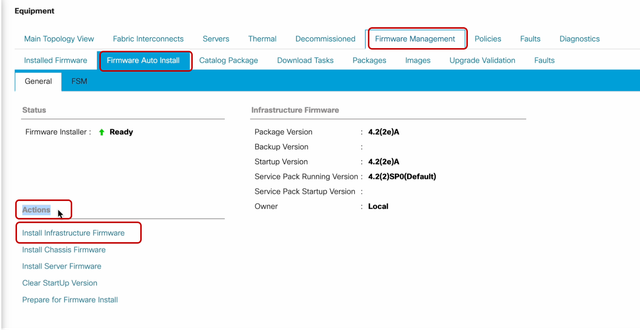
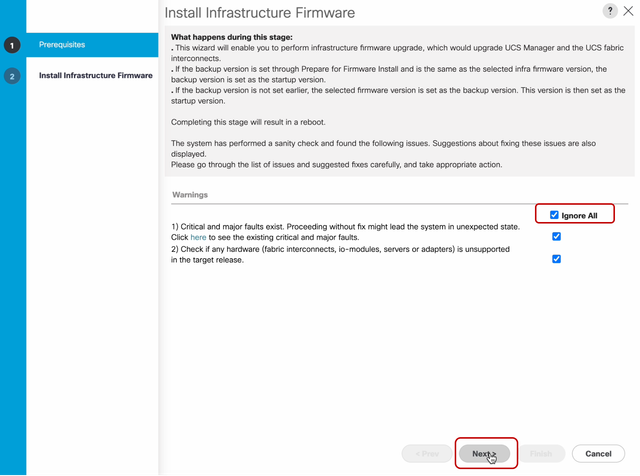
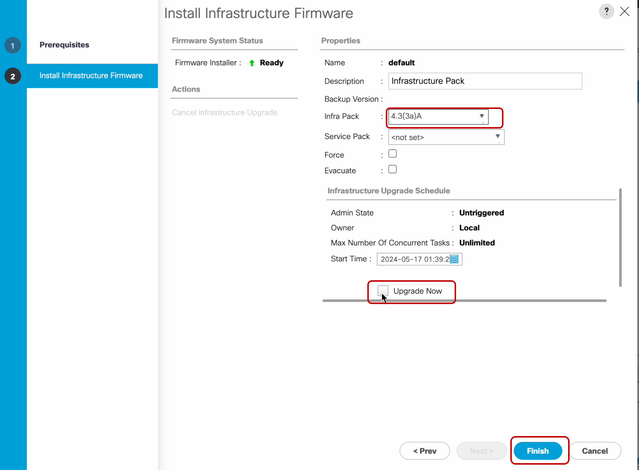
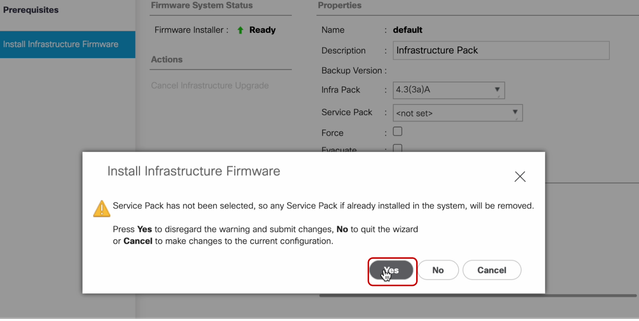
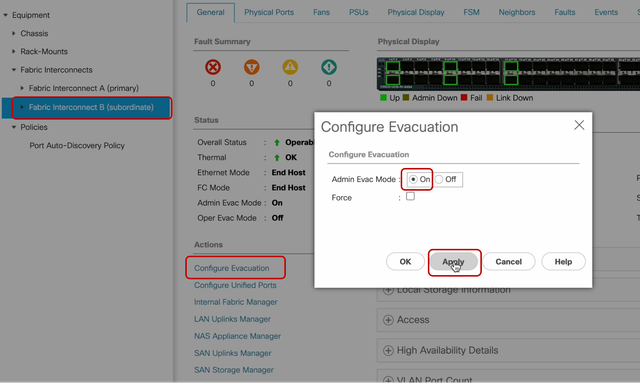
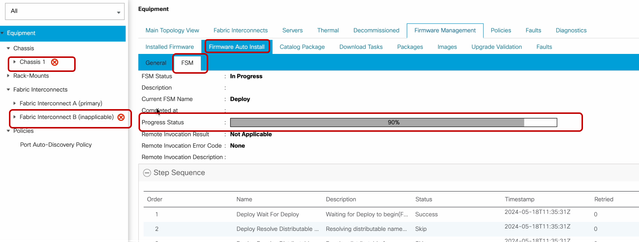
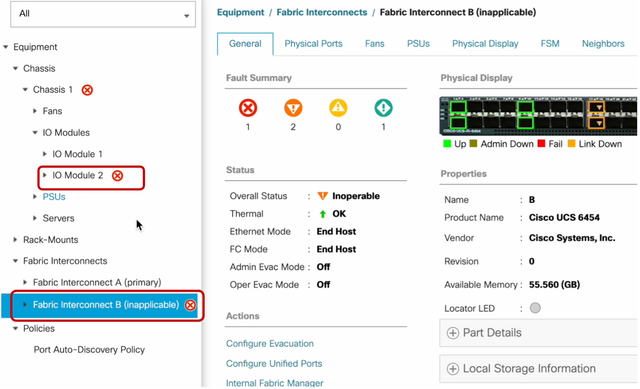
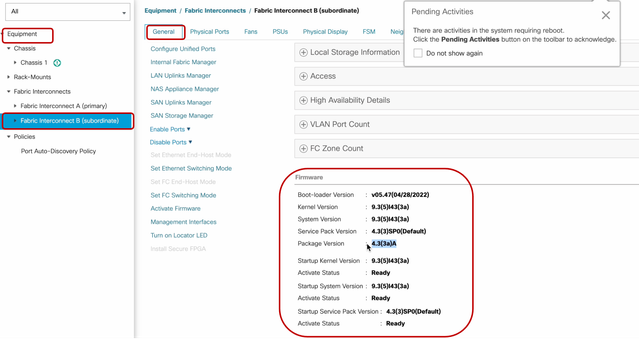

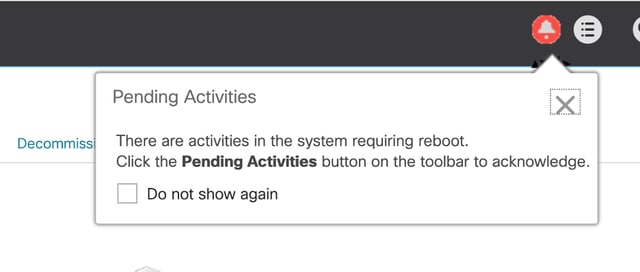
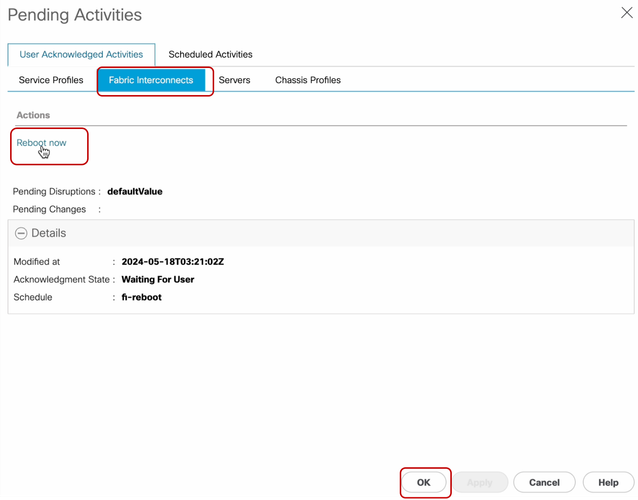
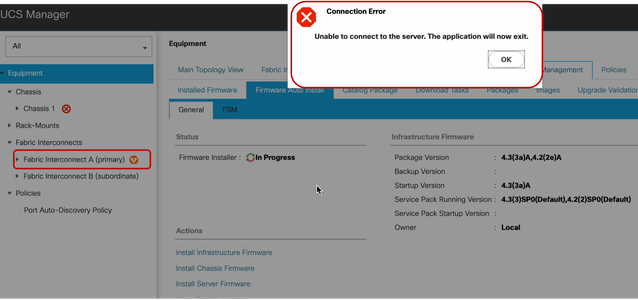
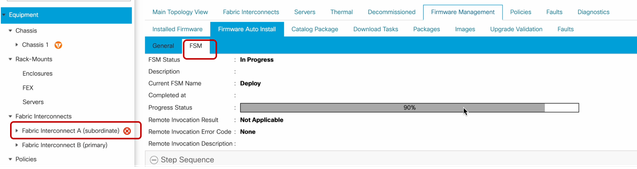
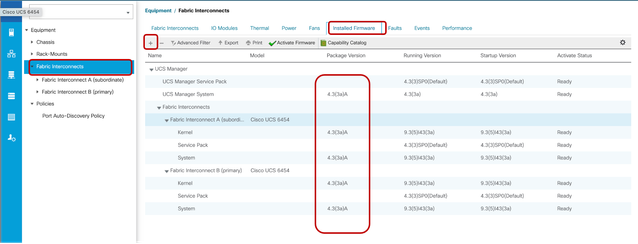
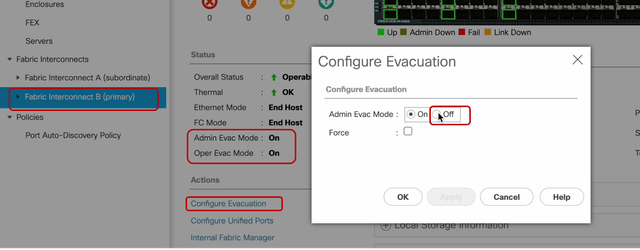
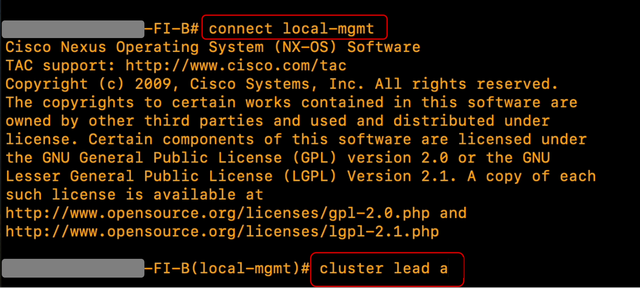
 Comentarios
Comentarios